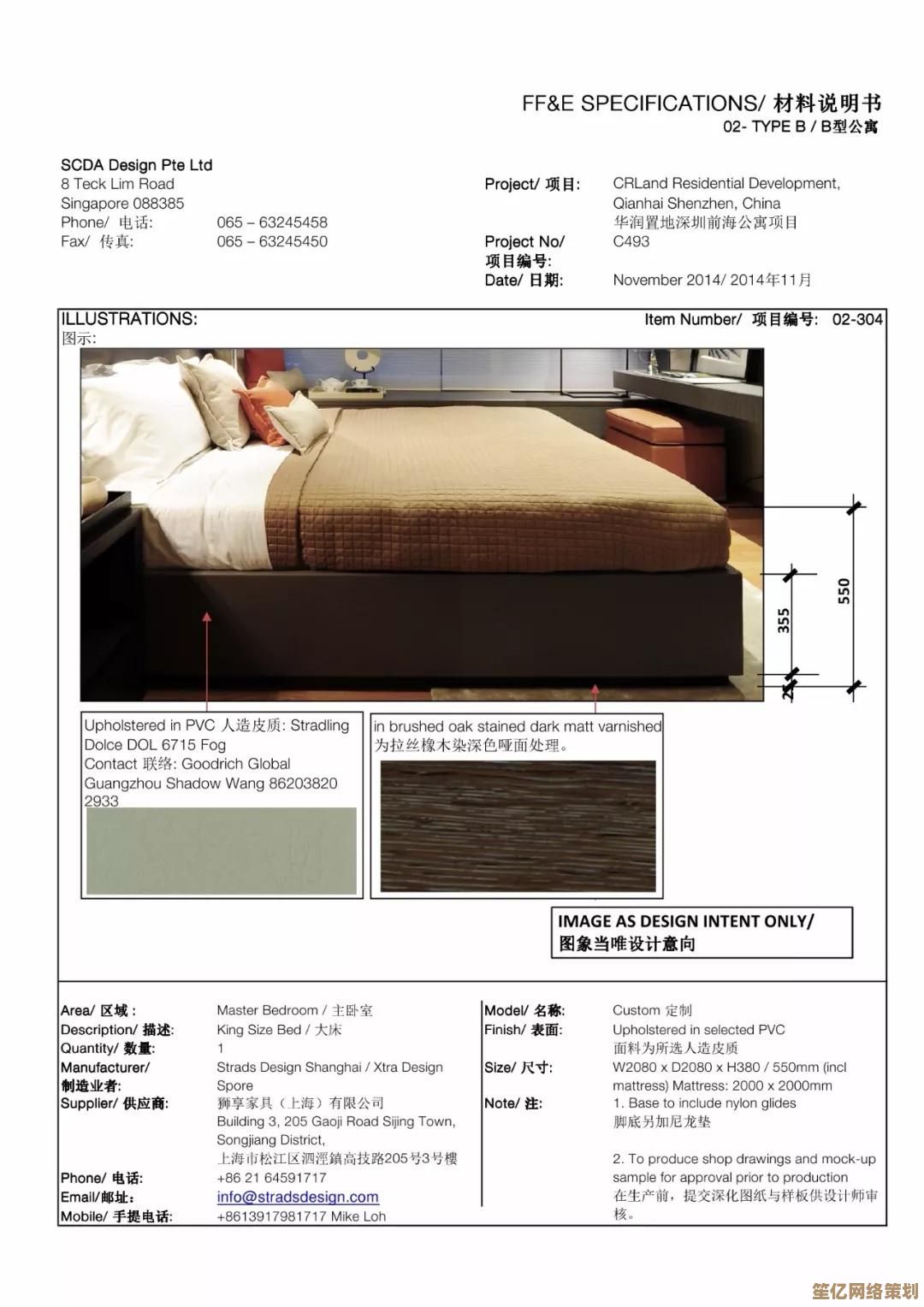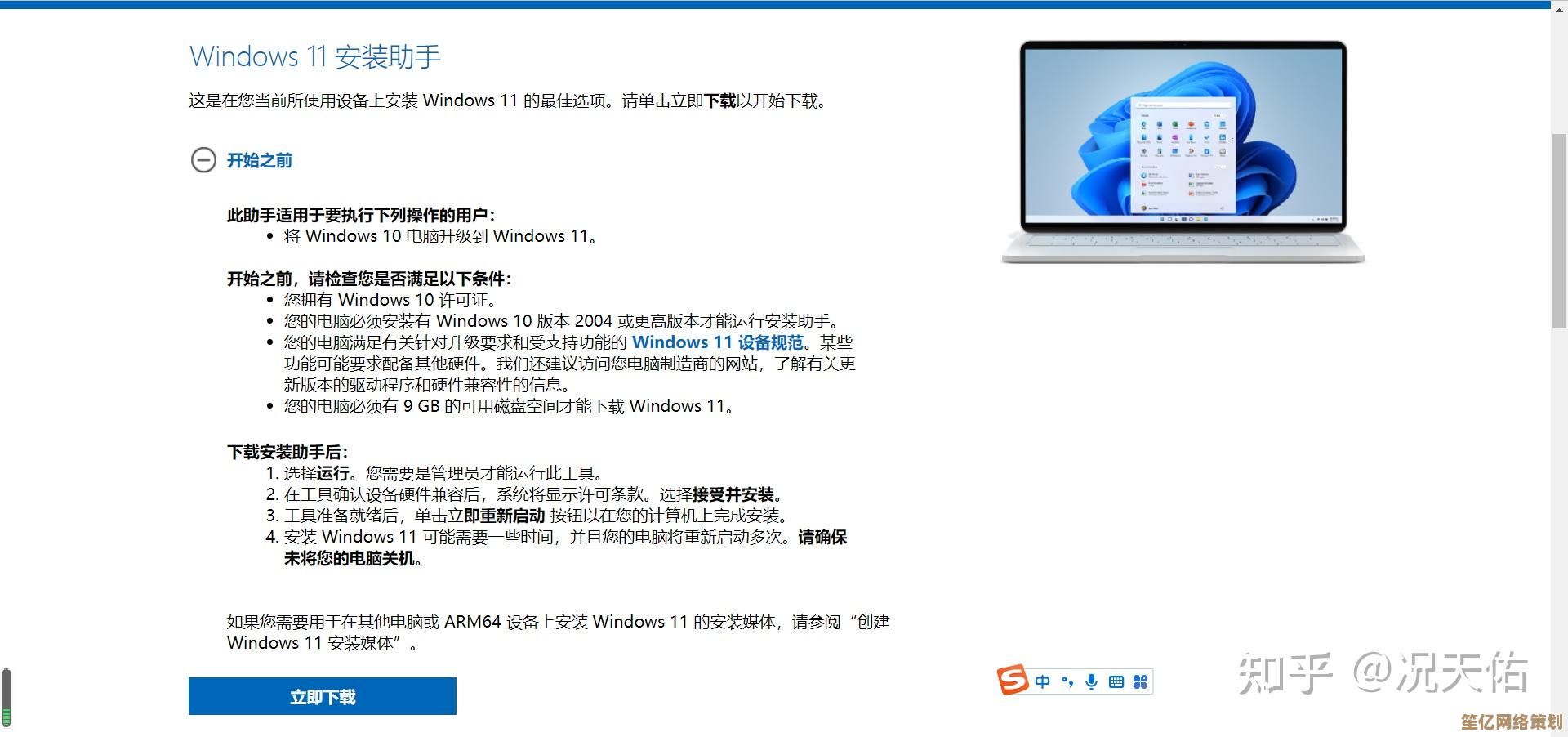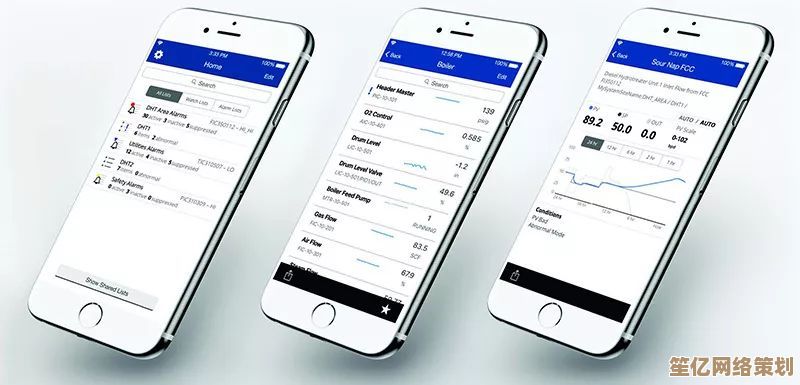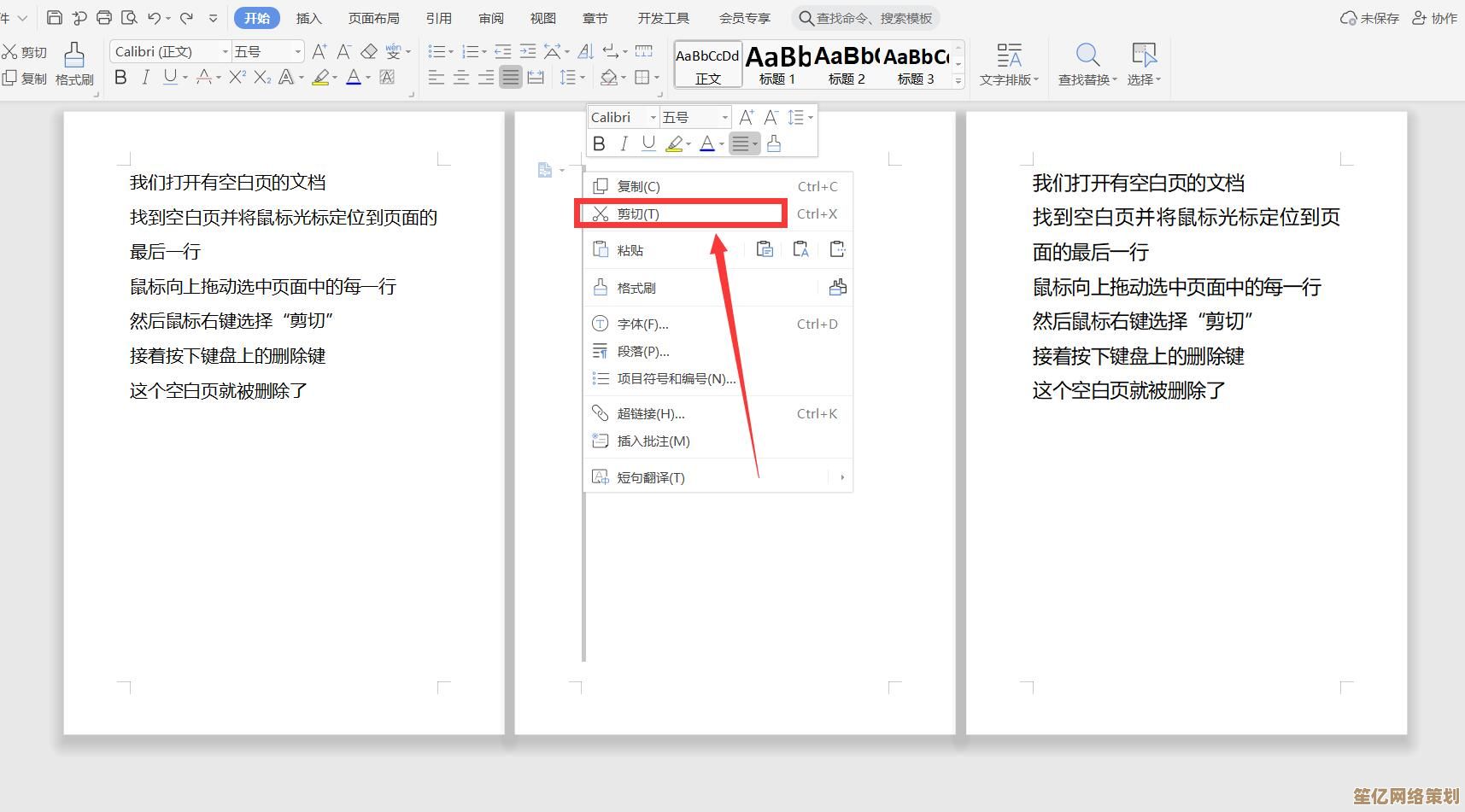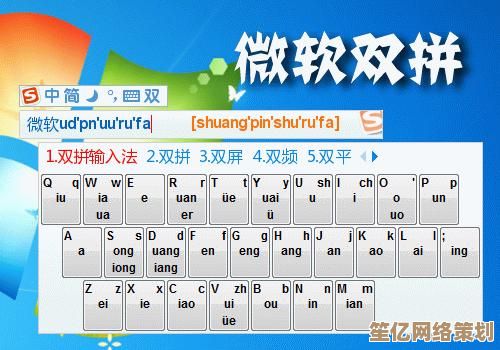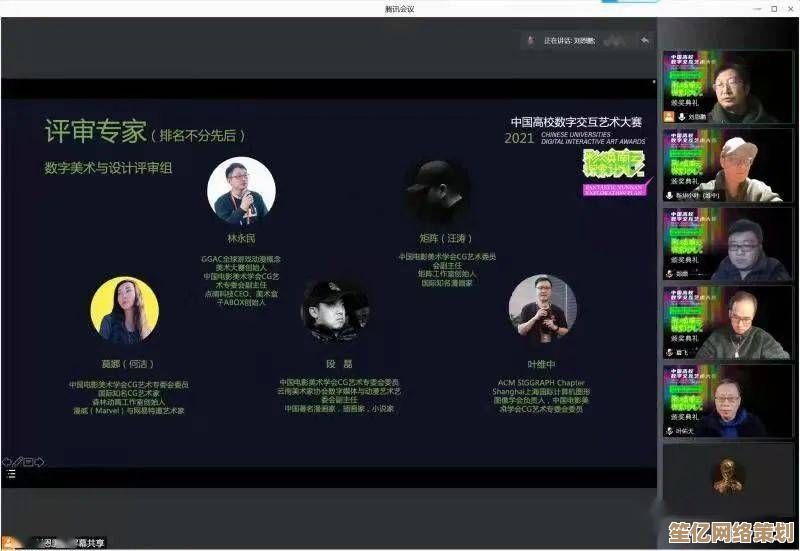电脑快捷键权威指南:解锁高效工作流的最新技巧合集
- 问答
- 2025-10-06 03:39:24
- 1
解锁高效工作流的最新技巧合集
我一直觉得,快捷键这东西有点像学骑自行车——一开始总觉得多此一举,直到某天突然发现,自己再也回不去了,别人还在笨拙地移动鼠标点菜单的时候,你几个组合键唰唰搞定,那种暗爽的感觉,真的会上瘾。
但说实话,很多所谓的“快捷键指南”简直像说明书一样无聊,背了一堆Ctrl+C/Ctrl+V有什么用?谁不知道啊!今天我想聊点不一样的——那些真正能改变你工作流、却总被忽略的冷门技巧,以及我是怎么把它们塞进日常的。
Alt+Tab不只是切换窗口,而是你的思维切换器
以前我总以为Alt+Tab就是随便切个窗口,直到有次赶稿,同时开着文献PDF、Word和浏览器——突然发现按住Alt不停敲Tab,能快速在三个窗口间循环,但真正让我惊掉下巴的是Win+Ctrl+左/右箭头(Win10/11):直接创建多个虚拟桌面!
我现在的工作分层是这样的:
- 桌面1:写作软件+思维导图(专注模式)
- 桌面2:浏览器+参考资料(查证模式)
- 桌面3:微信+邮箱(不得不回的沟通模式)
再也不用来回最小化窗口自我欺骗“我在专注”了,这功能Mac也有(Control+左/右),但Win的虚拟桌面居然到Win10才被重视,微软真是睡得太久。
Ctrl+Shift+Esc:任务管理器的终极召唤
以前总是Ctrl+Alt+Delete再点任务管理器,跟走迷宫似的,后来发现直接按Ctrl+Shift+Esc秒开任务管理器——尤其当Chrome又吃光16G内存时,这组合简直能救命。
但更骚的操作是:Win+X → U → U(连续按两次U)直接关机,适合老板突然出现在身后时假装电脑卡顿(别问我怎么知道的)。
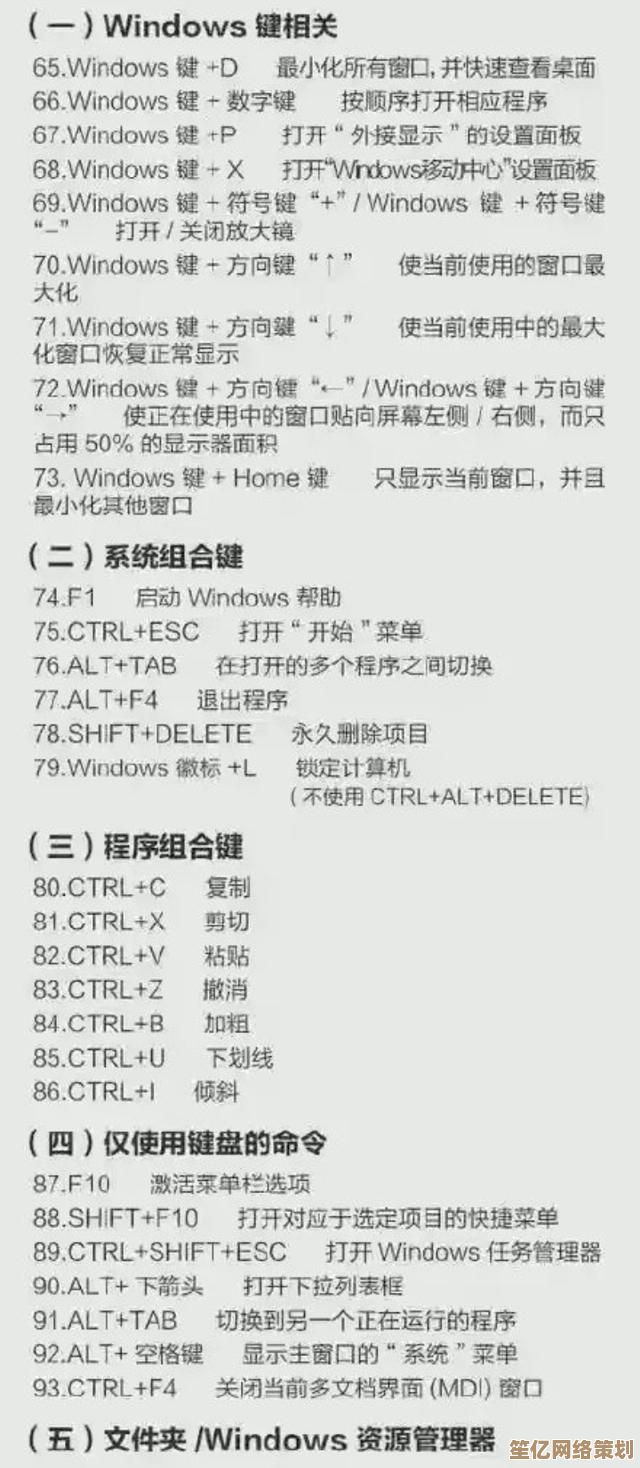
Win+V:剪贴板历史才是真·时间机器
Win10之后系统自带剪贴板历史功能,但得手动开(设置→系统→剪贴板),一旦开启,Win+V能调出最近复制过的所有内容——文字、图片甚至文件路径。
上周写周报,需要从不同网页摘数据,不用来回切换复制,直接一口气复制所有需要的段落,最后Win+V统一粘贴,效率提升?至少少喝了三杯咖啡续命。
F2/F3:文件名整理的隐藏王者
整理文件时,还在右键→重命名?F2重命名选中文件,改完后按Tab直接跳下一个文件——整理100个照片时谁用谁知道。
而F3在文件资源管理器里直接搜索,比鼠标点搜索框快0.5秒,别小看这0.5秒,每天重复几十次就是一场心流状态的拯救行动。
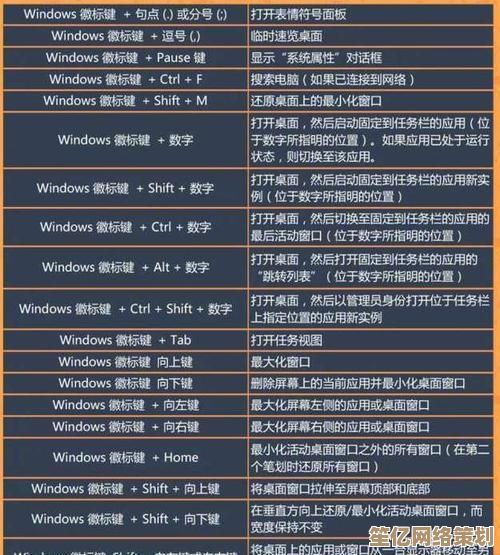
浏览器冷门组合:Ctrl+Shift+T 和空格键
误关标签页?Ctrl+Shift+T像时光倒流一样逐个恢复,最多能找回最近关闭的10个(有次我靠它救回了写了一半的稿子,差点给开发这功能的人磕头)。
而阅读长网页时,按空格键直接下翻一屏——比滚轮更精准,尤其适合单手啃技术文档时(另一只手拿零食)。
我的翻车现场:快捷键不是万能的
当然也有玩脱的时候,有次想用Win+D秒回桌面,结果手滑按成Win+L直接锁屏——当时投屏着会议演示,全场看着我电脑跳出沙雕自拍壁纸……所以现在我把锁屏快捷键改成了Ctrl+Alt+L(通过AutoHotkey),免得再次社会性死亡。
还有,别盲目背快捷键,像我永远记不住Excel的Alt+N+V(插入数据透视表),干脆录了个Quicker鼠标手势——有时候工具是拿来省心的,不是拿来炫技的。
说到底,快捷键的真谛不是让你变成键盘侠,而是把重复劳动变成肌肉记忆,把注意力留给真正需要思考的事,如果你发现某个操作一天重复三次以上,立刻去查快捷键——坚持一周,你会回来感谢我的。
(对了,如果你发现Alt+F4能自动保存文档——别信,这梗二十年了还有人中招)
本文由畅苗于2025-10-06发表在笙亿网络策划,如有疑问,请联系我们。
本文链接:http://waw.haoid.cn/wenda/20714.html